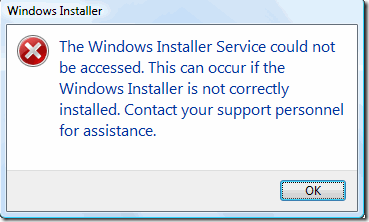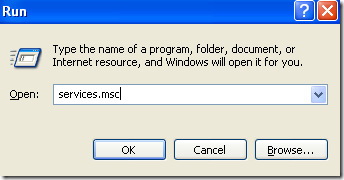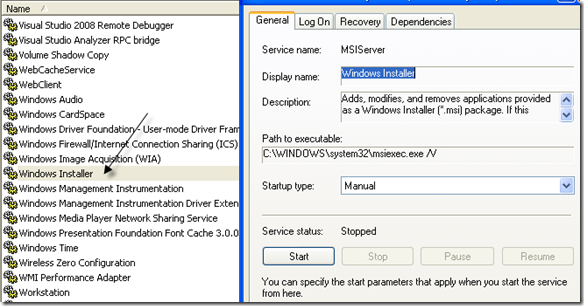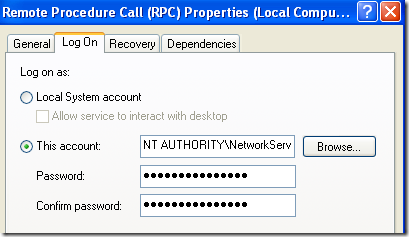最近,我的一个朋友试图在他的Windows机器上安装程序,计算机给出了蓝屏死机错误。重新启动计算机后,他尝试运行另一个程序,并收到以下消息:
The Windows Installer service could not be accessed. This can occur if the Windows Installer is not correctly installed.
如果您在Windows中收到此错误,可以尝试修复此问题!
方法1 - 确保Windows Installer服务已启动
有时,如果安装程序服务已禁用,您将收到此错误。您可以转到开始,然后运行并输入Services.msc来打开它。在较新版本的Windows中,只需单击开始并开始键入services.msc。
然后向下滚动到Windows Installer并双击它。将启动类型设置为手动,单击应用,然后单击开始以启动该服务。
您也可以通过转到“开始”,“运行”并输入net start MSIServer来启动该服务进入运行框。
方法2 - 删除没有扩展名的MSIEXEC
可能发生的另一件奇怪的事情是在你的文件中创建第二个msiexec文件C:\ Windows \ system32目录。默认情况下,该目录中应该只有一个msiexec.exe文件,但有时会创建另一个没有扩展名且大小为0 KB的文件。
如果是这种情况,则应重命名带有.OLD扩展名的额外msiexec文件。重命名后,您可以重新启动Windows Installer服务。再次,只需转到“服务”并右键单击Windows Installer,然后选择重新启动。
方法3 - 修改远程过程调用服务
有时问题可能是由另一个名为Remote Procedure Call的服务引起的。如上所述再次转到“服务”部分(“开始”,“运行”,“services.msc”),然后右键单击远程过程调用(不是说“RPC定位器”)并选择属性。
现在点击登录标签,然后在登录为下,选择本地系统帐户,勾选允许此服务与桌面交互复选框。然后重新启动计算机并查看问题是否消失。
如果不起作用,请选择此帐户:单选按钮,然后单击浏览。搜索网络服务,然后单击“确定”。密码将自动填入此帐户,因此请勿更改密码。
再次,重新启动计算机并查看是否存在问题消失了。请注意,如果在您选择本地系统帐户时它消失了,只需将其保留在该设置即可。如果本地系统帐户不起作用,则仅将其更改为NT Authority \ NetworkService。
方法4 - 重新安装Windows Installer服务
如果这不起作用,您可以下载Windows Installer服务并重新安装它!有点讽刺呃!?如果您甚至没有看到服务小程序中列出的服务,或者没有其他工作,请执行此操作。
您可以从WinHelpOnline 下载MSIServer软件包。下载后,将其解压缩并右键单击.REG文件,然后单击合并。当要求确认时,单击是。这基本上为安装程序服务添加了所需的注册表项以使其正常工作。
方法5 - 安装最新的Windows Installer版本
最后,您可以在Google上搜索“Windows”安装程序“并从Microsoft下载最新版本 。这将确保您没有运行可能导致与其他软件冲突的旧版本。
希望其中一个解决方案能解决您的问题!如果您采取其他方式,请发表评论告诉我们如何!谢谢!